Excel表格怎么新建批注
发布时间:2016-11-10 10:16
相关话题
我们知道在word文档里有时候需要插入批注,那么同样当在Excel表格中使用批注的时候该如何加进去呢,下面小编来教你吧.
Excel表格新建批注的步骤:
打开我们需要插入的Excel表格备用,选中需要插入批注的部分

在打开的Excel表格上方寻找“审阅”二字并单击
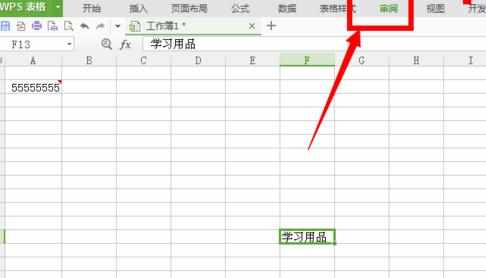
单击之后在其下方菜单栏中寻找“新建批注”并单击
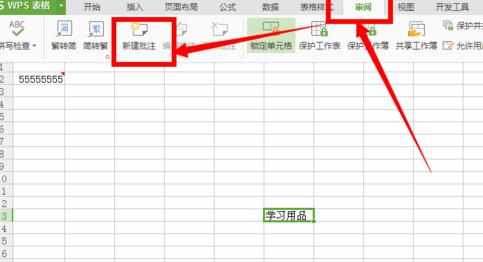
单击之后就会出现一个需要键入内容的图标,在这里输入自己想要输入的批注内容

输入自己想键入的内容之后,点击确定即可
插入批注之后鼠标移动到所批注的内容上即可查看批注

Excel表格怎么新建批注相关文章:
1.excel2013如何添加批注功能
2.excel2013如何编辑批注
3.怎么在Excel2013中输入批注
4.怎么在Excel中插入批注

Excel表格怎么新建批注的评论条评论